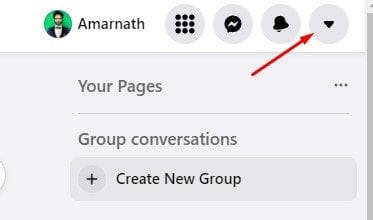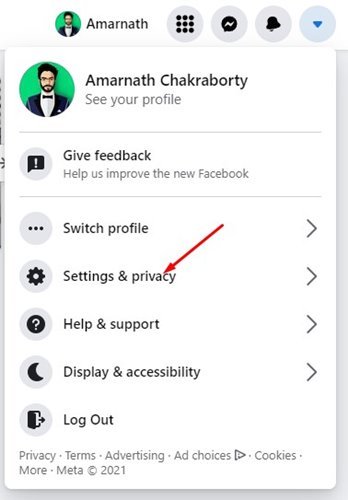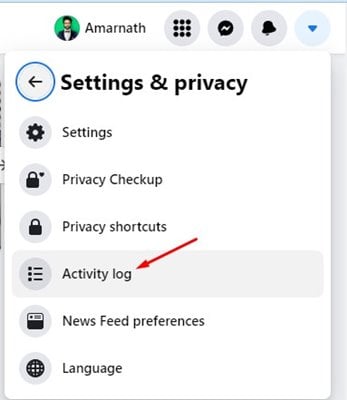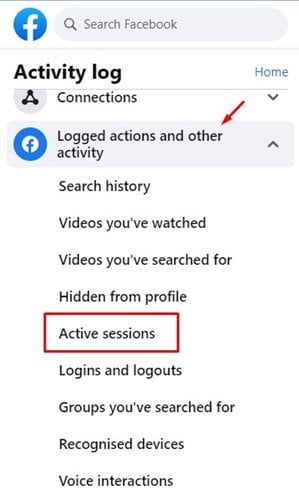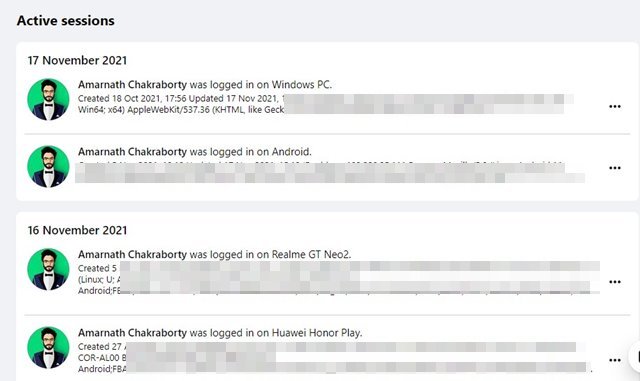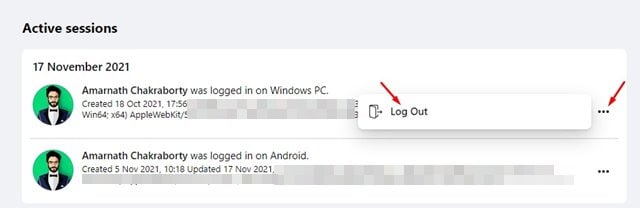ಅಂದಹಾಗೆ, ಫೇಸ್ ಬುಕ್ ಈಗ ಅತಿ ಹೆಚ್ಚು ಬಳಕೆಯಲ್ಲಿರುವ ಸಾಮಾಜಿಕ ಜಾಲತಾಣವಾಗಿದೆ. ಸೈಟ್ ನಿಮಗೆ ಪಠ್ಯ ಸಂದೇಶಗಳನ್ನು ವಿನಿಮಯ ಮಾಡಿಕೊಳ್ಳಲು, ಪೋಸ್ಟ್ ಸ್ಥಿತಿ, ವೀಡಿಯೊಗಳನ್ನು ಹಂಚಿಕೊಳ್ಳಲು ಇತ್ಯಾದಿಗಳನ್ನು ಅನುಮತಿಸುತ್ತದೆ. ಅಲ್ಲದೆ, ಇದು ಸಂದೇಶಗಳನ್ನು ವಿನಿಮಯ ಮಾಡಲು ಅನುಮತಿಸುವ ಮೆಸೆಂಜರ್ ಅಪ್ಲಿಕೇಶನ್ ಅನ್ನು ಹೊಂದಿದೆ.
ಕೆಲವೊಮ್ಮೆ ನಾವು ನಮ್ಮ ಸ್ನೇಹಿತರ ಕಂಪ್ಯೂಟರ್/ಲ್ಯಾಪ್ಟಾಪ್ನಿಂದ ನಮ್ಮ ಫೇಸ್ಬುಕ್ ಖಾತೆಗೆ ಲಾಗ್ ಇನ್ ಆಗುತ್ತೇವೆ ಮತ್ತು ನಂತರ ನಾವು ಆ ಸಾಧನದಿಂದ ಲಾಗ್ ಔಟ್ ಆಗಿದ್ದೇವೆಯೇ ಅಥವಾ ಇಲ್ಲವೇ ಎಂದು ಯೋಚಿಸುತ್ತೇವೆ.
ಆದ್ದರಿಂದ, ನೀವು ಇತ್ತೀಚೆಗೆ ನಿಮ್ಮ ಸ್ನೇಹಿತರ ಕಂಪ್ಯೂಟರ್ನಿಂದ ನಿಮ್ಮ Facebook ಖಾತೆಗೆ ಲಾಗ್ ಇನ್ ಆಗಿದ್ದರೆ ಮತ್ತು ನೀವು ಲಾಗ್ ಔಟ್ ಆಗಿದ್ದೀರಾ ಅಥವಾ ಇಲ್ಲವೇ ಎಂಬುದನ್ನು ನಿರ್ಧರಿಸಲು ನಿಮಗೆ ಸಾಧ್ಯವಾಗದಿದ್ದರೆ, ಈ ಪೋಸ್ಟ್ ನಿಮಗೆ ಸಹಾಯ ಮಾಡಬಹುದು
Facebook ನಲ್ಲಿ ನಿಮ್ಮ ಸಕ್ರಿಯ ಸೆಷನ್ಗಳನ್ನು ಪರಿಶೀಲಿಸಿ ಮತ್ತು ಕೊನೆಗೊಳಿಸಿ
ಈ ಲೇಖನದಲ್ಲಿ, ನಿಮ್ಮ ಕೊನೆಯ ಫೇಸ್ಬುಕ್ ಲಾಗಿನ್ ಸ್ಥಳವನ್ನು ಹೇಗೆ ನೋಡುವುದು ಎಂಬುದರ ಕುರಿತು ನಾವು ಹಂತ-ಹಂತದ ಮಾರ್ಗದರ್ಶಿಯನ್ನು ಹಂಚಿಕೊಳ್ಳಲಿದ್ದೇವೆ.
ಅಷ್ಟೇ ಅಲ್ಲ, ಇತರ ಸಾಧನಗಳಲ್ಲಿ ರಿಮೋಟ್ನಲ್ಲಿ ಫೇಸ್ಬುಕ್ನಿಂದ ಲಾಗ್ ಔಟ್ ಮಾಡುವುದು ಹೇಗೆ ಎಂದು ಸಹ ನಾವು ನಿಮಗೆ ತಿಳಿಸುತ್ತೇವೆ. ಪರಿಶೀಲಿಸೋಣ.
1. ಮೊದಲನೆಯದಾಗಿ, ನಿಮ್ಮ Facebook ಖಾತೆಗೆ ಲಾಗ್ ಇನ್ ಮಾಡಿ ನಿಮ್ಮ ಮೆಚ್ಚಿನ ವೆಬ್ ಬ್ರೌಸರ್ನಿಂದ.
2. ಈಗ ಕ್ಲಿಕ್ ಮಾಡಿ ಬಾಣವನ್ನು ಕೆಳಗೆ ಬಿಡಿ ಕೆಳಗಿನ ಸ್ಕ್ರೀನ್ಶಾಟ್ನಲ್ಲಿ ತೋರಿಸಿರುವಂತೆ.
3. ಈಗ ಕ್ಲಿಕ್ ಮಾಡಿ ಸೆಟ್ಟಿಂಗ್ಗಳು ಮತ್ತು ಗೌಪ್ಯತೆ .
4. ಸೆಟ್ಟಿಂಗ್ಗಳು ಮತ್ತು ಗೌಪ್ಯತೆ ಆಯ್ಕೆಯಲ್ಲಿ, ಟ್ಯಾಪ್ ಮಾಡಿ ನೋಂದಣಿ ಚಟುವಟಿಕೆ .
5. ಬಲ ಫಲಕದಲ್ಲಿ, ವಿಸ್ತರಿಸಿ ರೆಕಾರ್ಡ್ ಮಾಡಿದ ಕ್ರಮಗಳು ಇತರ ಚಟುವಟಿಕೆಗಳು ಮತ್ತು ಆಯ್ಕೆ ಸಕ್ರಿಯ ಅವಧಿಗಳು .
6. ಬಲ ಫಲಕವು ಎಲ್ಲವನ್ನೂ ಪ್ರದರ್ಶಿಸುತ್ತದೆ ಫೇಸ್ಬುಕ್ ಲಾಗಿನ್ ಚಟುವಟಿಕೆಗಳು .
7. ಸಕ್ರಿಯ ಸೆಶನ್ ಅನ್ನು ಕೊನೆಗೊಳಿಸಲು, ಟ್ಯಾಪ್ ಮಾಡಿ ಮೂರು ಅಂಕಗಳು ಕೆಳಗೆ ತೋರಿಸಿರುವಂತೆ ಮತ್ತು ಆಯ್ಕೆಯನ್ನು ಕ್ಲಿಕ್ ಮಾಡಿ ಸೈನ್ ಔಟ್ ಮಾಡಿ .
ಇದು! ನಾನು ಮುಗಿಸಿದ್ದೇನೆ. ನೀವು ಫೇಸ್ಬುಕ್ನಲ್ಲಿ ಸಕ್ರಿಯ ಸೆಷನ್ಗಳನ್ನು ಪರಿಶೀಲಿಸಬಹುದು ಮತ್ತು ಕೊನೆಗೊಳಿಸಬಹುದು.
ಆದ್ದರಿಂದ, ಈ ಮಾರ್ಗದರ್ಶಿಯು ಫೇಸ್ಬುಕ್ನಲ್ಲಿ ಸಕ್ರಿಯ ಸೆಷನ್ಗಳನ್ನು ಹೇಗೆ ಪರಿಶೀಲಿಸುವುದು ಮತ್ತು ಕೊನೆಗೊಳಿಸುವುದು ಎಂಬುದರ ಕುರಿತಾಗಿದೆ. ಈ ಲೇಖನವು ನಿಮಗೆ ಸಹಾಯ ಮಾಡಿದೆ ಎಂದು ಭಾವಿಸುತ್ತೇವೆ! ದಯವಿಟ್ಟು ನಿಮ್ಮ ಸ್ನೇಹಿತರೊಂದಿಗೆ ಕೂಡ ಹಂಚಿಕೊಳ್ಳಿ. ಇದರ ಬಗ್ಗೆ ನಿಮಗೆ ಯಾವುದೇ ಸಂದೇಹಗಳಿದ್ದರೆ, ಕೆಳಗಿನ ಕಾಮೆಂಟ್ ಬಾಕ್ಸ್ನಲ್ಲಿ ನಮಗೆ ತಿಳಿಸಿ.